如何在 Linux 中掛載驅動器
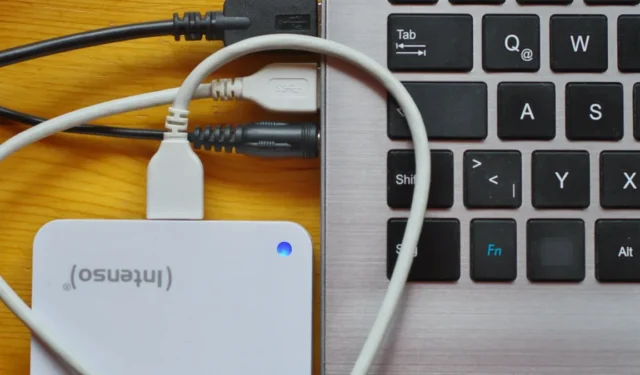
從磁碟機掛載檔案系統是您使用 Linux 系統時最常見的任務之一。它允許您存取機器內的外部設備並操縱其中的資料。本文將向您展示如何在 Linux 系統中安裝磁碟機以及如何存取具有不同內部檔案系統的磁碟內的檔案。
使用 GUI 安裝外部驅動器
預設情況下,現代 Linux 發行版將能夠自動安裝驅動器並立即存取大多數常見的檔案系統。
首先,插入要安裝到電腦的磁碟機。這可以是外部硬碟,也可以是簡單的 USB 驅動器。
轉到系統的應用程式啟動器,然後開啟預設的檔案管理器。
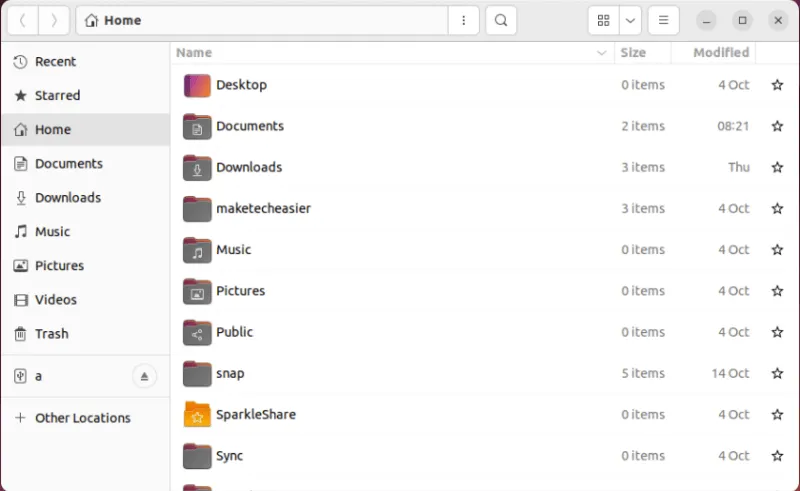
在裡面,您會在管理員的左側邊欄上找到您的外部磁碟機。點擊驅動器的標籤以完全安裝它並查看其內容。
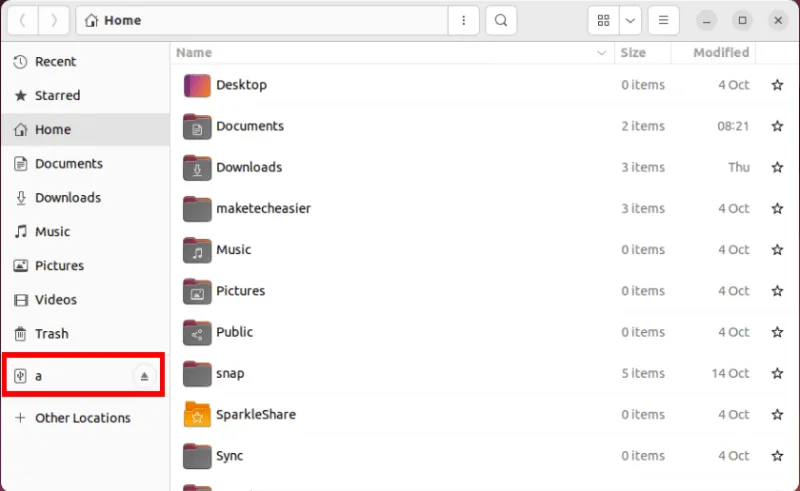
若要卸載驅動器,請按一下驅動器標籤旁的小彈出圖示。
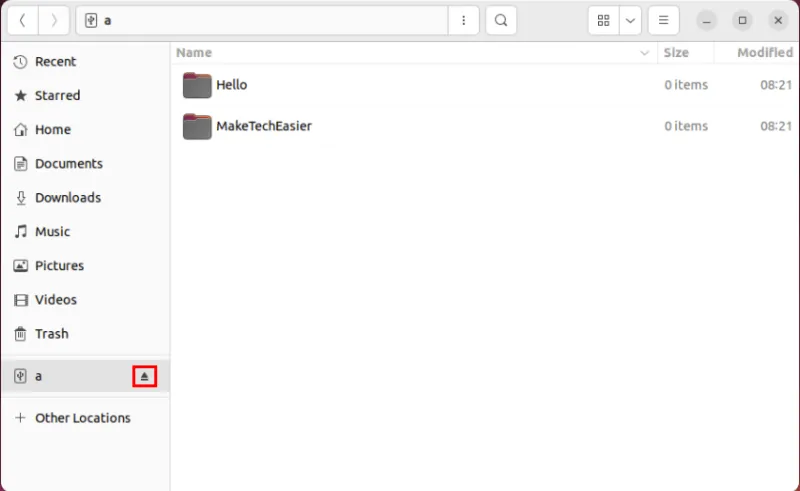
使用 GNOME 磁碟在 Linux 中強制安裝驅動器
開啟系統的應用程式啟動器,然後開啟磁碟實用程式。這將列出您電腦中目前所有活動的磁碟機。從程式的左側欄中選擇您的外部磁碟。
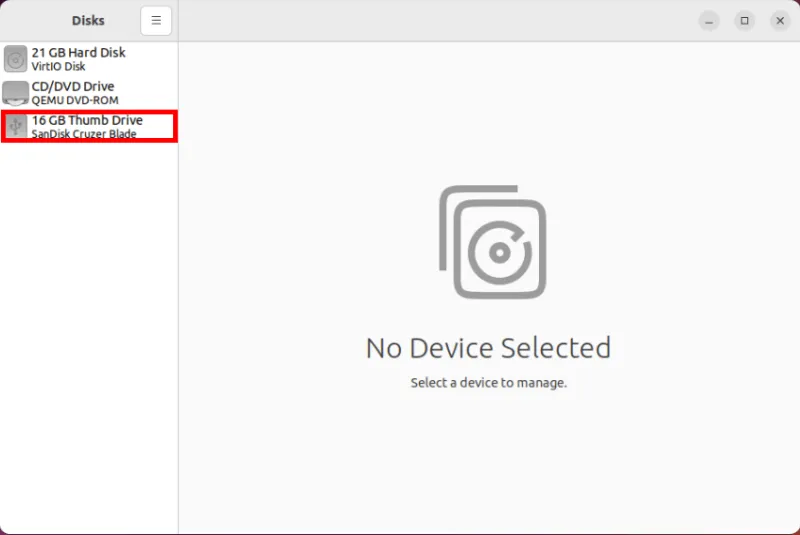
按一下外部磁碟機可視化分割區表下方的“播放”按鈕。這將強制將磁碟機安裝到您的檔案系統。
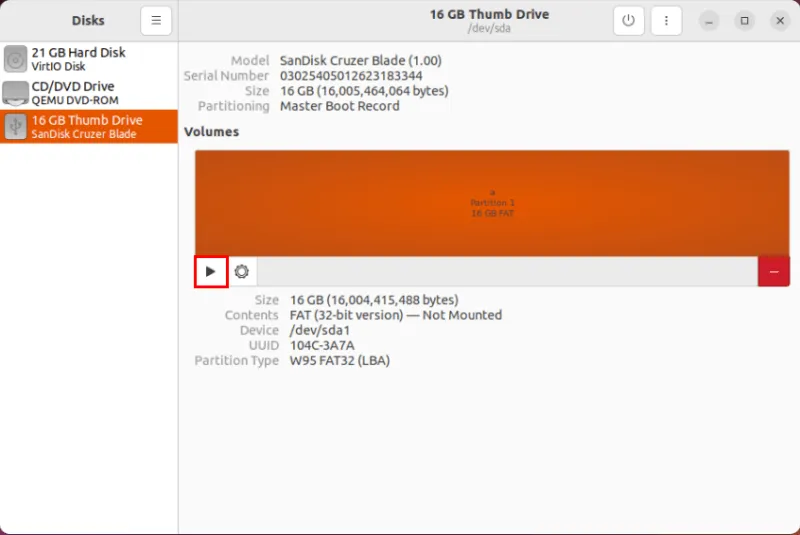
開啟系統的預設檔案管理器並捲動瀏覽程式的左側邊欄。按一下外部磁碟機的標籤以存取其內容。
若要解除安裝外部磁碟機,請傳回 GNOME 磁碟。選擇您的驅動器,然後按一下驅動器可視化分割區表下的“停止”按鈕。
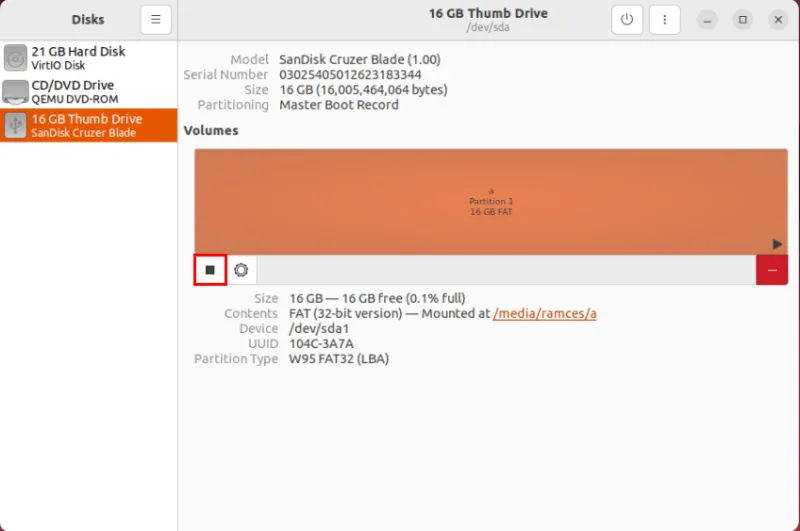
使用命令列安裝外部磁碟機
雖然使用 GUI 足以在 Linux 中安裝基本驅動器,但在某些情況下,您可能需要透過SSH作為無頭電腦來存取驅動器。為此,您需要使用內建的UNIX mount 指令。
首先,插入要安裝的驅動器,然後執行以下命令:
lsblk | grep disk
這將列出您電腦中的所有 SATA/SCSI 裝置。在大多數情況下,「sda」磁碟對應到您的系統驅動器,而後面的所有其他磁碟都是附加的非系統驅動器。
執行下列命令檢查外部磁碟機中是否有可安裝的分割區:
lsblk | grep sdb
建立一個目錄,您的磁碟機可以在其中正確安裝:
sudo mkdir -p /media/drive
將外部磁碟機的分割區安裝到系統的根檔案系統。以下命令將顯示外部磁碟機到「/media/drive」資料夾的所有內容,並將目前工作目錄移至該資料夾。
sudo mount /dev/sdb1 /media/drive
cd /media/drive
確保您的磁碟機具有目前使用者的正確權限位元:
sudo chown -R $USER:$USER /media/drive
透過列出其內容來檢查驅動器是否正常工作:
ls -la
在 Linux 中掛載具有特定檔案系統的驅動器
mount 指令的另一個重要功能是它可以指定將磁碟機掛載到的檔案系統。
首先,檢查外部磁碟機內可用分割區的檔案系統類型:
lsblk -f | grep sdb
這將在第二列下列印磁碟機內的分區清單及其檔案系統。
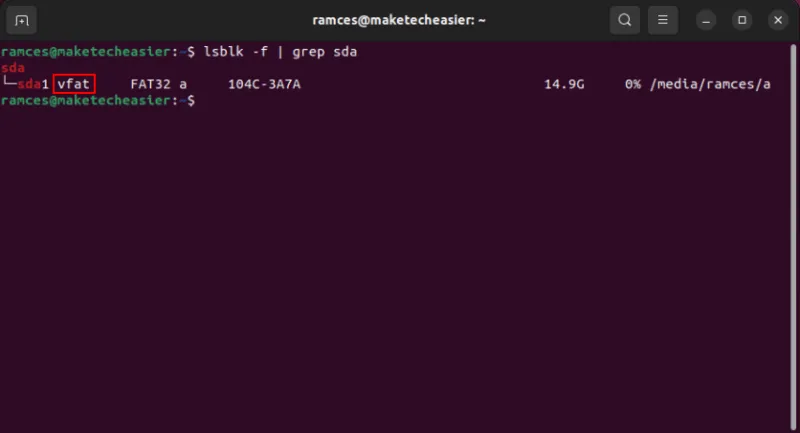
您可以使用第二列中的值和-tmount 中的選項來強制將分割區安裝為該檔案系統:
sudo mount -t vfat /dev/sdb1 /media/drive
透過進入媒體目錄並列出其內容來檢查是否已正確安裝檔案系統:
cd /media/drive
ls -la
若要卸載驅動器,您可以使用 umount 命令,後面接著磁碟機目前安裝的目錄:
sudo umount /media/drive
如果您需要在 Linux 電腦上安裝 NTFS 分割區,請依下列方法操作。
經常問的問題
當我安裝磁碟機時,出現「安裝:錯誤的檔案系統類型、錯誤的選項、錯誤的超級區塊」錯誤。
此問題是由於您的系統中缺少檔案系統二進位檔案所造成的。導致此問題的最常見檔案系統是 NTFS,因為預設情況下大多數 Linux 發行版上都沒有它。要解決此問題,您需要ntfs-3g從發行版的套件管理器安裝該套件。
我的外部驅動器被安裝為“只讀”。
此問題是由未正確卸載 Ext4 驅動器引起的。您可以透過使用「讀寫」標籤sudo mount -o rw /dev/sdb1 /mnt/drive或「noload」選項重新安裝磁碟機來修復sudo mount -o ro,noload /dev/sdb1 /mnt/drive。
Linux 下可以自動掛載磁碟機嗎?
是的。為此,您可以前往 GNOME Disks 程式並選擇要自動掛載的磁碟機。按一下磁碟機分區表下的「齒輪」圖標,然後選擇「編輯掛載選項」。在裡面,停用「使用者係統預設值」選項,然後勾選「系統啟動時掛載」複選框。或者,您可以新增 /etc/fstab 條目,以便它可以在啟動時自動安裝磁碟機。
圖片來源:Immo Wegmann,來自 Unsplash。所有修改和螢幕截圖均由 Ramces Red 進行。



發佈留言